Cách dùng FaceTime trên điện thoại Android, không cần tải app
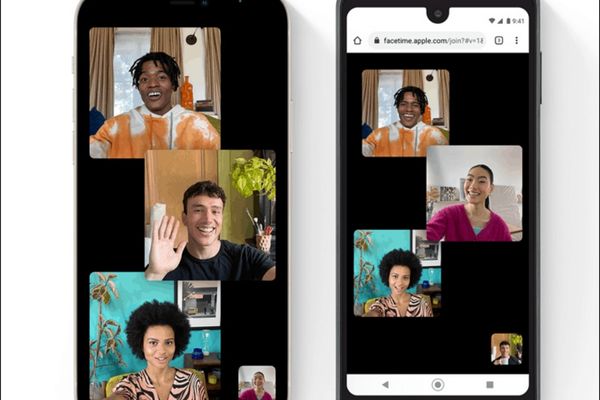
Cách dùng FaceTime trên điện thoại Android là một thủ thuật thú vị mà không phải ai cũng biết. Vốn là một ứng dụng độc quyền của Apple với nhiều tính năng hấp dẫn, FaceTime giờ đây đã mở rộng cửa cho người dùng Android tham gia các cuộc gọi. Bài viết này Anonyviet sẽ hướng dẫn bạn từng bước để tham gia cuộc gọi FaceTime một cách dễ dàng chỉ với một liên kết web.
FaceTime là gì?
FaceTime từ lâu đã là “đặc sản” của hệ sinh thái Apple, nổi tiếng với chất lượng cuộc gọi video và âm thanh vượt trội, được tích hợp sâu vào các thiết bị như iPhone chạy iOS 18 hay MacBook chạy macOS 15. Không chỉ dừng lại ở các cuộc gọi 1-1, FaceTime còn sở hữu một kho tính năng mạnh mẽ như:
- Gọi nhóm: Kết nối với nhiều người cùng lúc.
- Bảo mật tuyệt đối: Mã hóa đầu cuối giúp bảo vệ nội dung cuộc trò chuyện.
- SharePlay: Cùng nhau xem phim, nghe nhạc hoặc chia sẻ màn hình trong khi gọi.
- Tùy chỉnh đa dạng: Sử dụng hình nền ảo, các hiệu ứng phản hồi bằng biểu tượng cảm xúc sinh động.
Chính vì những ưu điểm này, việc có thể tham gia một cuộc gọi FaceTime đã trở thành mong muốn của nhiều người dùng Android để không bỏ lỡ những cuộc trò chuyện quan trọng với bạn bè, người thân trong “hệ Táo”.
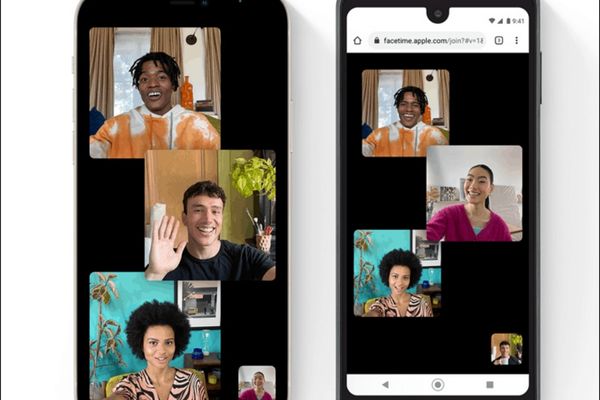
Điều kiện cần để có thể dùng FaceTime trên Android
Một điểm quan trọng cần làm rõ ngay từ đầu: Người dùng Android không thể tự mình khởi tạo một cuộc gọi FaceTime. Hiện tại, Apple chưa phát hành ứng dụng FaceTime chính thức trên Google Play Store.
Tuy nhiên, bạn hoàn toàn có thể tham gia vào một cuộc gọi đã có. Điều kiện duy nhất là bạn cần nhận được một liên kết mời từ một người đang sử dụng iPhone, iPad hoặc máy Mac.
Hướng dẫn cách dùng FaceTime trên điện thoại Android
Quá trình tham gia cực kỳ đơn giản và không đòi hỏi kỹ thuật phức tạp. Quy trình được chia làm hai phía: người tạo link (dùng Apple) và người tham gia (dùng Android).
Đối với người dùng Apple: Cách tạo và gửi link mời
- Đầu tiên, người sở hữu thiết bị Apple cần mở ứng dụng FaceTime và nhấn vào tùy chọn Tạo liên kết (Create Link).
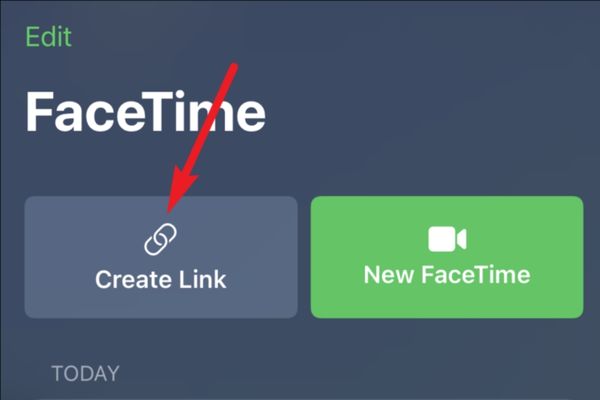
- Họ có thể đặt tên cho liên kết để dễ dàng quản lý bằng cách chọn Thêm tên (Add Name).
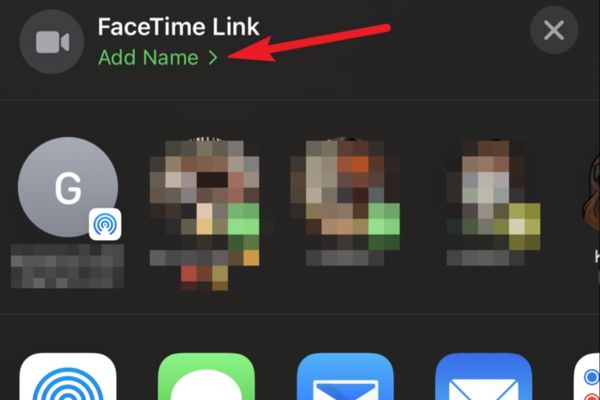
- Cuối cùng, họ chỉ cần sao chép liên kết này và gửi cho bạn qua bất kỳ ứng dụng nhắn tin nào như Zalo, Messenger, SMS,…
Đối với người dùng Android: Cách tham gia từ liên kết
Khi nhận được liên kết, bạn chỉ cần nhấn vào để mở nó bằng trình duyệt web trên điện thoại của mình. Apple khuyến khích sử dụng Google Chrome hoặc Microsoft Edge để có trải nghiệm tốt nhất.
- Trang web sẽ yêu cầu bạn nhập tên để hiển thị trong cuộc gọi. Bạn không cần phải có Apple ID hay cung cấp số điện thoại.
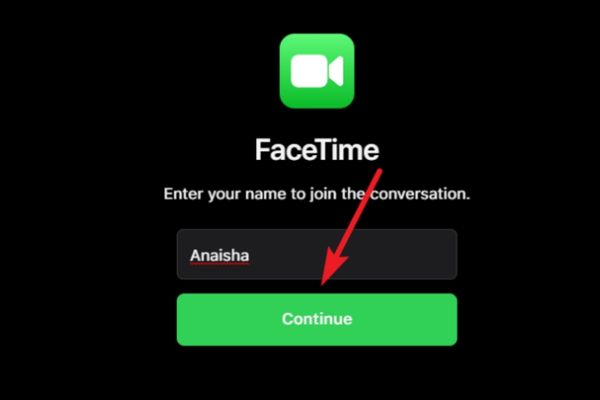
- Sau khi nhập tên và nhấn Tiếp tục (Continue), bạn sẽ được đưa đến màn hình chờ. Tại đây, bạn có thể tùy chỉnh bật/tắt micro, camera trước khi chính thức tham gia.
- Trình duyệt sẽ hiện một thông báo yêu cầu quyền truy cập camera và micro, hãy chọn Cho phép (Allow). Sau đó nhấn nút Tham gia (Join).
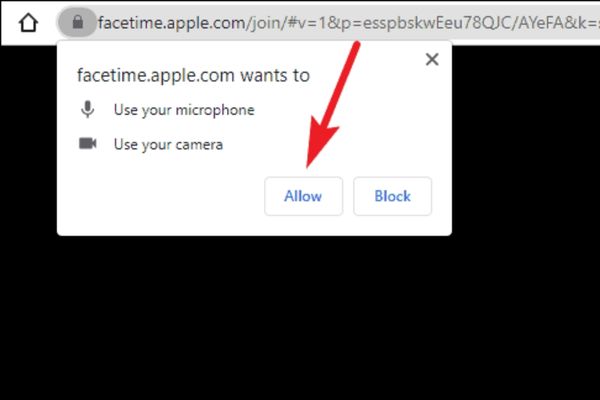
- Yêu cầu tham gia của bạn sẽ được gửi đến người chủ trì cuộc gọi. Bạn chỉ cần chờ họ chấp thuận là có thể bắt đầu trò chuyện.
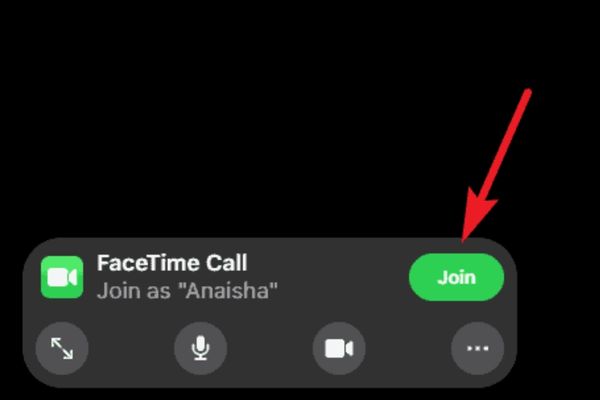
Một số lưu ý quan trọng khi tham gia cuộc gọi nhóm
Vậy điều gì sẽ xảy ra nếu người đã tạo link mời cho bạn rời khỏi cuộc gọi?
- Trong cuộc gọi 1-1: Nếu chỉ có bạn (Android) và người mời (Apple), cuộc gọi sẽ kết thúc ngay khi người dùng Apple rời đi.
- Trong cuộc gọi nhóm: Nếu người chủ trì rời đi nhưng vẫn còn những người khác trong phòng, cuộc gọi sẽ vẫn tiếp tục diễn ra bình thường.
Một điểm đặc biệt thú vị: Nếu trong nhóm có ít nhất một người dùng Apple khác (ngoài người chủ trì đã rời đi), người này có thể duyệt cho những thành viên mới muốn tham gia sau 30 giây.
Kết bài
Như vậy, cách dùng FaceTime trên điện thoại Android không hề phức tạp như nhiều người vẫn nghĩ. Mặc dù không thể tự tạo cuộc gọi, bạn hoàn toàn có thể tham gia vào các cuộc trò chuyện video chất lượng cao với bạn bè và gia đình dùng thiết bị Apple. Hy vọng với hướng dẫn trên, bạn sẽ không còn bỏ lỡ bất kỳ khoảnh khắc kết nối quan trọng nào chỉ vì khác biệt hệ điều hành nữa!
Tham gia thảo luận